Active la protección contra ransomware en Windows 11
Esta publicación le muestra cómo habilitar y usar la Seguridad de Windows para proteger sus datos confidenciales de ser pirateados por ransomware en Windows 11.
Microsoft Security contiene protección contra ransomware que los usuarios pueden usar para ayudar a evitar que el ransomware tome sus archivos confidenciales y los bloquee para obtener un rescate. Es posible que haya escuchado o leído innumerables noticias sobre datos de organizaciones grandes y pequeñas que están retenidas para pedir un rescate y que requieren pagos para recuperar el acceso a sus archivos.
Bueno, puede poner fin a eso configurando el Acceso controlado a carpetas en Windows 11.
Recientemente le mostramos cómo usar Microsoft Security para asegurar y proteger su PC. Puedes leer esta publicación aquí. Mencionamos que en el momento en que inicia Windows 11, Microsoft Security protege activamente su dispositivo, escaneando constantemente en busca de malware, virus y amenazas de seguridad en tiempo real.
Sin embargo, si no habilita el acceso controlado a carpetas en Windows 11, sus archivos y carpetas aún pueden ser vulnerables al ransomware.
El nuevo Windows 11 traerá muchas características nuevas y mejoras que funcionarán muy bien para algunos y agregarán algunos desafíos de aprendizaje para otros. Algunas cosas y configuraciones han cambiado tanto que las personas tendrán que aprender nuevas formas de trabajar y administrar Windows 11.
Una de las funciones antiguas que también se encuentra en Windows 11 es el acceso controlado a las carpetas, lo que ayuda a evitar que sus archivos y carpetas sean ransomware. Esta publicación le muestra cómo habilitar esto en Windows 11.
Para comenzar a habilitar el acceso controlado a carpetas en Windows 11, siga los pasos a continuación:
Cómo habilitar el acceso controlado a carpetas en Windows 11
Para detener el ransomware en Windows 11, puede activar el acceso controlado a carpetas. Para hacer esto, siga los pasos a continuación:
Windows 11 tiene una ubicación central para la mayoría de sus configuraciones. Desde las configuraciones del sistema hasta la creación de nuevos usuarios y la actualización de Windows, todo se puede hacer desde Ajustes del sistema su parte.
Para acceder a la configuración del sistema, puede utilizar Win + i Acceso directo o clic Inicio ==> Ajustes Como se muestra en la siguiente imagen:
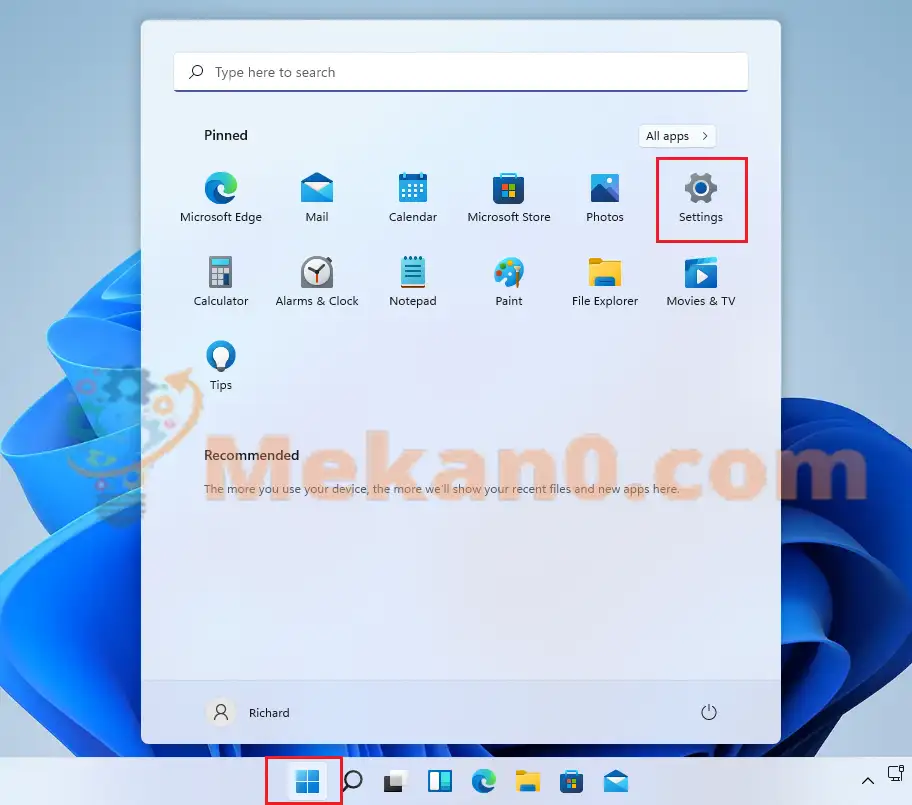
Alternativamente, puede usar caja de búsqeda en la barra de tareas y busque Configuración de . Luego seleccione para abrirlo.
El panel de Configuración de Windows debería verse similar a la imagen de abajo. En Configuración de Windows, haga clic en Privacidad y seguridad, Localizar Seguridad de Windows en la parte derecha de la pantalla que se muestra en la imagen de abajo.
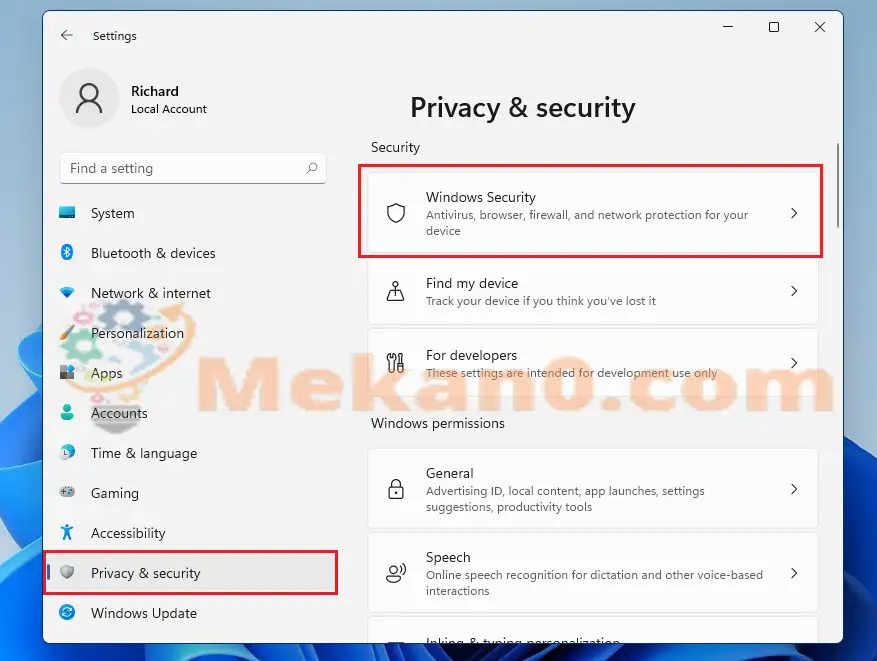
En el panel Configuración de seguridad de Windows, haga clic en el "Botón" Desbloquear seguridad de Windows " Como se muestra abajo.
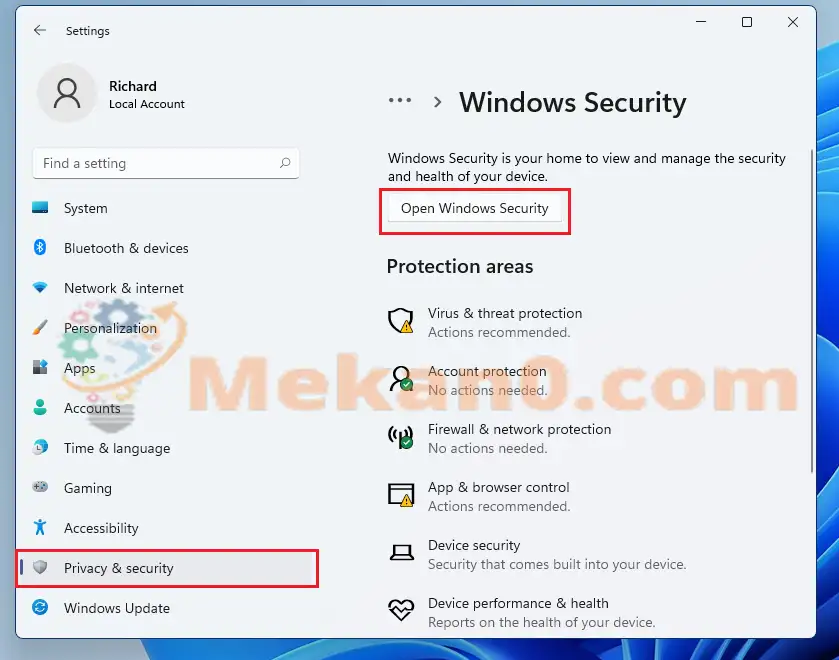
Cuando se abra la aplicación Seguridad de Windows, toque Protección contra virus y peligros en los elementos del menú de la izquierda, desplácese hacia abajo y haga clic en el enlace resaltado para " protección contra ransomware "
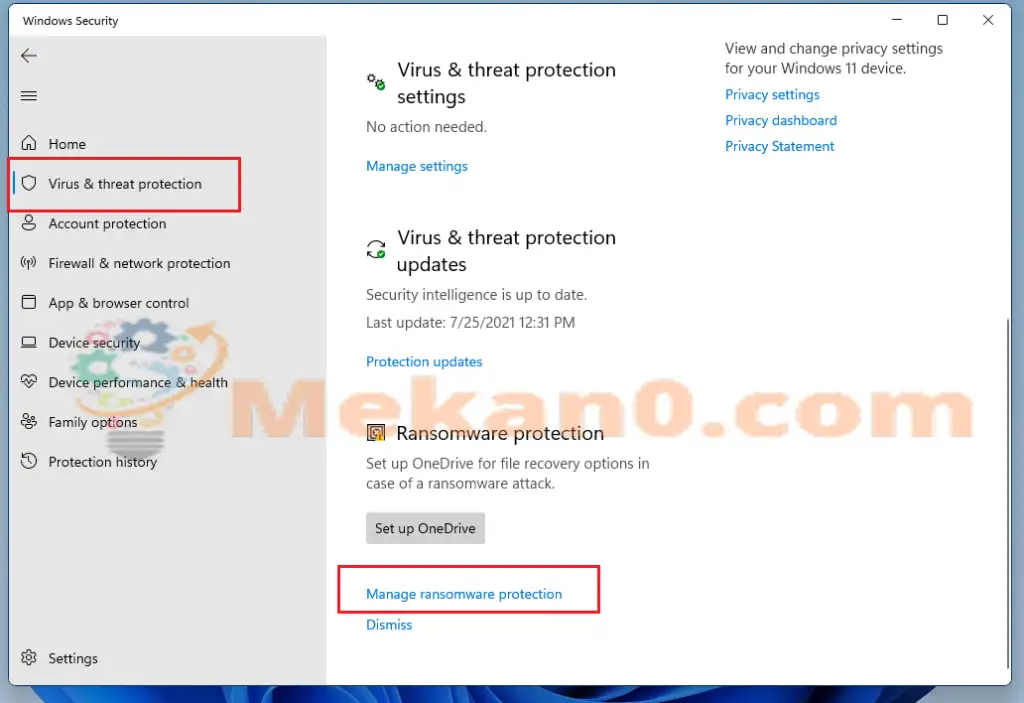
En el panel de configuración de protección contra ransomware, mueva el botón a la posición de encendido para habilitar la protección contra ransomware.
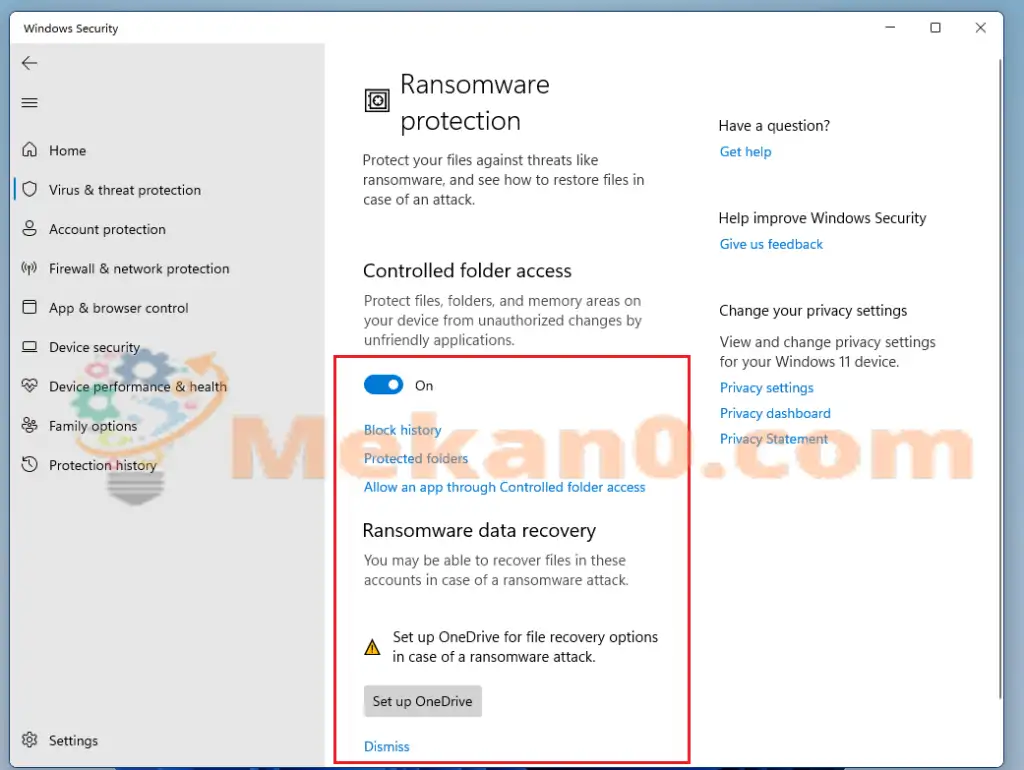
De forma predeterminada, las carpetas del directorio de inicio se agregan a la lista de carpetas protegidas. Haga clic en el enlace Carpetas protegidas en Acceso controlado a carpetas para ver la lista completa de carpetas protegidas.
Puede optar por agregar más carpetas a la lista haciendo clic en el botón " agregar una carpeta protegida " descrito abajo.
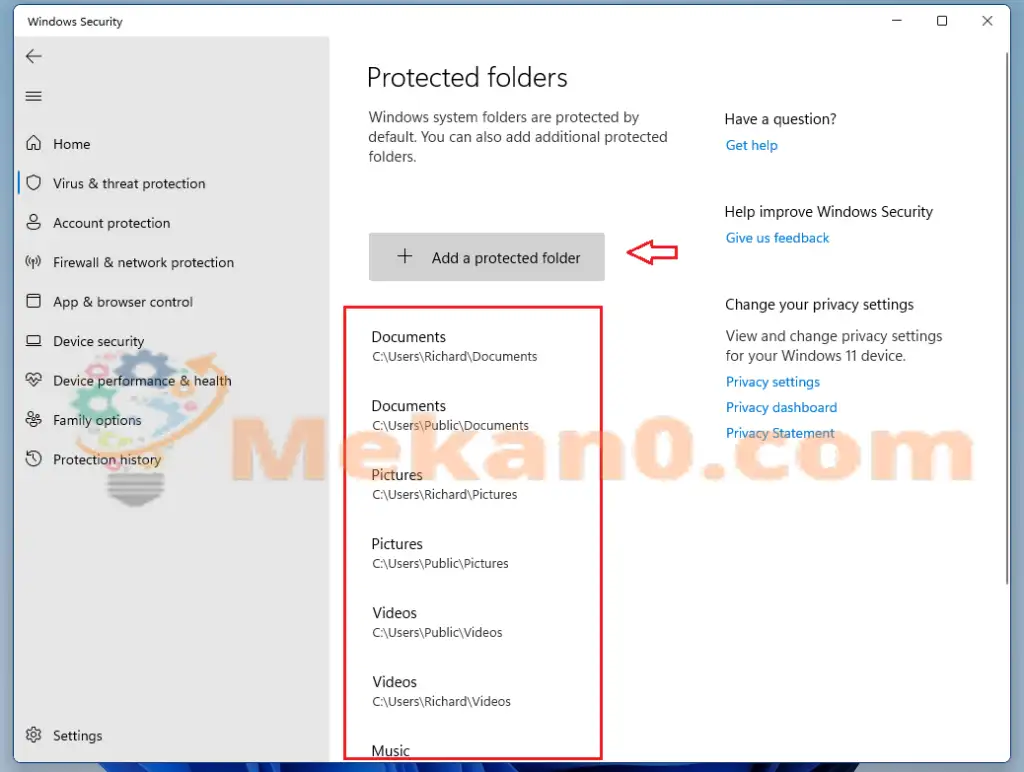
Esto ayudará a evitar que estas carpetas sean pirateadas y que se retenga ransomware.
A veces interfiere e impide el acceso a programas legítimos. Puede buscar en su historial de bloqueo en Control de acceso a la carpeta para ver programas bloqueados y desbloquear programas legítimos para que no accedan a esos sitios. También puede permitir de forma proactiva que el software legítimo pase a estas carpetas protegidas.
Cómo usar OneDrive para restaurar carpetas en Windows 11
Establecer OneDrive como la ubicación de la copia de seguridad también lo ayudará a restaurar la carpeta de rescate en caso de que lo atrapen con ransomware. Haga clic en el enlace para configurar OneDrive para hacer una copia de seguridad de su carpeta.
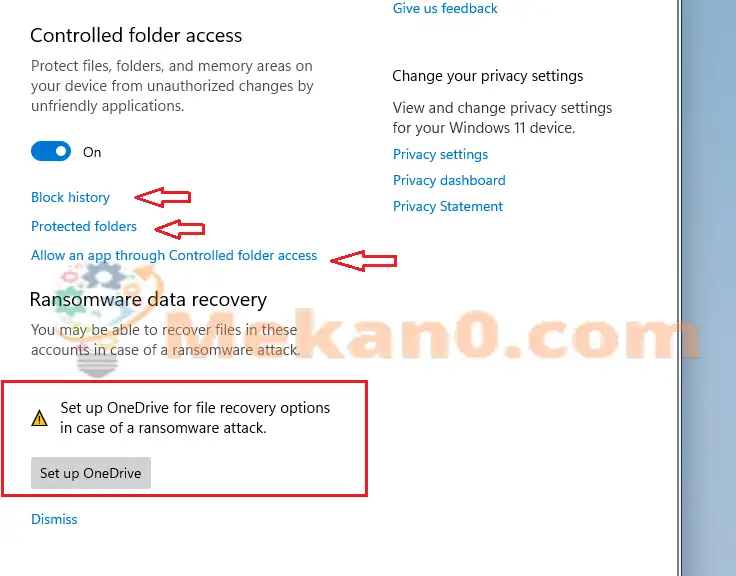
Para obtener más información sobre cómo configurar una copia de seguridad de OneDrive en Windows 11









